
Toshiba Satellite
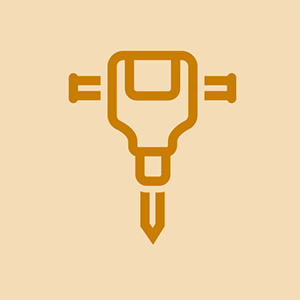
Representante: 35
Publicado: 26/04/2017
Accidentalmente corté mi mouse pad y no sé cómo hacer que vuelva a funcionar
Para habilitar su panel táctil manualmente sin hacer clic en ninguno de los botones F5, F6, etc.:
1. Vaya a 'Configuración del panel táctil'. Puede encontrar esto buscando 'Configuración del panel táctil' en la barra de búsqueda de configuraciones.
2. Verá una categoría denominada 'Configuración relacionada'. Debajo de esto, haga clic en 'Configuración adicional'. Esto abrirá una nueva ventana con la etiqueta 'Propiedades del mouse
3. En el extremo derecho, verá una pestaña denominada 'Configuración del dispositivo'. Haga clic en esta pestaña.
4. Ahora verá sus dispositivos. Haga clic en Luxpad o en el nombre de su panel táctil y haga clic en el botón de habilitación a continuación.
5. Después de habilitar el panel táctil, haga clic en el botón 'Aplicar' en la esquina inferior derecha y luego en 'Aceptar' para asegurarse de que se guarden los cambios.
En un satélite Toshiba, F5 y la barra espaciadora presionadas al mismo tiempo vuelven a activar el panel táctil.
El comentario anterior funcionó para mí muchas gracias f5 y la barra espaciadora
Gracias por este consejo @Amanda Gowdy
¿Cuál fue la intención de esta 'mejora'?
¿Puedes reparar el iphone 6 dañado por agua?
11 respuestas
Solución elegida
| | Representante: 1 |
Haga clic en el botón Inicio y escriba Mouse. Haga clic en Mouse para abrirlo, haga clic en Configuración del dispositivo. Debería poder habilitar y deshabilitar el panel táctil
en el mío tuve que presionar FN y el botón del mouse que está en F5
Eso solo funciona si la máquina de destino todavía tiene los 'Controladores de teclas Toshiba FN Key', casi inútiles, que toman el diseño estándar de la tecla FN y hacen que esas pequeñas imágenes bonitas signifiquen algo cuando presiona FN + una tecla F. Este es un diseño MUY estúpido porque si ese controlador se pierde ........ y si su mouse snaptics se deshabilita de alguna manera ....... necesita conectar un mouse USB y luego hacer clic en el ícono de la bandeja de Snaptics (o búsquelo en el Administrador de dispositivos). Hay una opción para volver a habilitarlo, pero no puede encontrar una razón por la que se deshabilitó o cómo evitarlo nuevamente.
Probé todos los combo y todavía no funciona. Tampoco sé por qué dejó de funcionar el panel táctil. Estaba actualizando mi currículum para hacer aplicaciones de trabajo. Muy frustrante. Finalmente encontré un viejo mouse USB y dijo que el controlador estaba instalado. ¡Todavía nada! Voy a esperar para ver si las cosas se ponen al día (esta computadora es taaan lenta ahora.
¿Cualquier otra sugerencia?
¡Esto también me ha pasado a mí! Perdí los estribos, ¡así que tengo que comprar un ratón con cable para solucionarlo!
| | Representante: 37 |
Hola..
te refieres a tocar PAD ..? mire la tecla funcional ... hay una opción para habilitar / deshabilitar el panel táctil ... algunos modelos de computadora portátil están en F5
Gracias, sí, el panel táctil lo probé a las 5 y esa tecla de función no funcionó, ¿sabe usted que tengo un satélite Toshiba?
También tuve el mismo problema. Pude iniciar sesión en mi computadora portátil Toshiba Satellite pero NO pude ver el cursor del mouse. F5 es la clave. Puede intentar presionarlo y la tecla de la barra espaciadora, o él y la tecla de Windows O él y la tecla CTRL. Hice todo eso y recuperé el cursor del mouse. No estoy seguro de cuál combinación lo hizo. Funcionó.
Yo también he estado luchando. Seguí tu consejo. Presiona F5 y la BARRA ESPACIADORA a la vez ... Funciona ¡Ahhh genial!
gracias f5 funciona !!!
Tengo estos problemas con un Lenovo Thinkpad
| | Representante: 25 |
También tuve el mismo problema. Pude iniciar sesión en mi computadora portátil Toshiba Satellite pero NO pude ver el cursor del mouse. F5 es la clave. Puede intentar presionarlo y la tecla de la barra espaciadora, o él y la tecla de Windows O él y la tecla CTRL. Hice todo eso y recuperé el cursor del mouse. No estoy seguro de cuál combinación lo hizo. Funcionó.
 | Representante: 13 |
¡F5 funcionó para mí! Yay, mi hijo de dos años estaba golpeando mi computadora portátil. Pensé que estaba totalmente destrozado. ¡Gracias por las ideas de chicos! Muy útil.
 | Representante: 13 |
Utilice la tecla 'FN' y 'F5' al mismo tiempo. Funcionó para mí. En la computadora portátil Toshiba Satellite.
| | Representante: 13 |
Para habilitar su panel táctil manualmente sin hacer clic en ninguno de los botones F5, F6, etc.:
1. Vaya a 'Configuración del panel táctil'. Puede encontrar esto buscando 'Configuración del panel táctil' en la barra de búsqueda de configuraciones.
2. Verá una categoría denominada 'Configuración relacionada'. Debajo de esto, haga clic en 'Configuración adicional'. Esto abrirá una nueva ventana con la etiqueta 'Propiedades del mouse
3. En el extremo derecho, verá una pestaña denominada 'Configuración del dispositivo'. Haga clic en esta pestaña.
4. Ahora verá sus dispositivos. Haga clic en Luxpad o en el nombre de su panel táctil y haga clic en el botón de habilitación a continuación.
5. Después de habilitar el panel táctil, haga clic en el botón 'Aplicar' en la esquina inferior derecha y luego en 'Aceptar' para asegurarse de que se guarden los cambios.
| | Representante: 1 |
Tengo Toshiba Satélite, pero ni FN F5 ni F5 funcionan por sí solos para iniciar el panel táctil.
intente F5 y la barra espaciadora juntos. Eso funcionó para mí.
| | Representante: 1 |
Oh sí, muchas gracias, casi pensé que había estropeado mi panel táctil e incluso compré un mouse externo para ayudarme a hacer mis tareas, pero acabo de presionar FN + f5 y mi panel táctil estaba funcionando nuevamente.
accidentalmente apagué mi panel táctil sin saberlo y probé FN con F5 probé F5 solo y también probé F5 con la barra espaciadora y todavía no puedo usar mi panel táctil
 | Representante: 1 |
Ambos F5, F9 y Fn no funcionan, mi TouchPad aún no funciona, ¿qué debo hacer?
 | Representante: 1 |
intente Fn F5, Ctrl F5, junto con la barra espaciadora, etc.
¿Hay un lugar específico en la configuración al que pueda ir para 'activarlo'?
?
| | Representante: 1 |
Para Toshiba Tecra 'Presione F9'
webber.andrea68










